Quand on rédige sur le web, que ce soit un article de blog, une page de vente ou un texte académique, la qualité rédactionnelle est primordiale. Les fautes d’orthographe, même minimes, peuvent nuire à la crédibilité d’un auteur et détourner l’attention du lecteur. Heureusement, les navigateurs modernes comme Opera intègrent un outil pratique : le vérificateur d’orthographe, aussi appelé spell check.
Nous allons expliquer en détail comment paramétrer et optimiser le correcteur orthographique d’Opera, notamment si vous utilisez WordPress pour vos blogs. Nous verrons également comment résoudre les problèmes fréquents, comme le cas où l’anglais est activé par défaut alors que vous rédigez en français.
Table des matières
1. Pourquoi utiliser le vérificateur d’orthographe dans Opera
La première raison est évidente : éviter les fautes. Même si vous êtes un excellent rédacteur, personne n’est à l’abri d’une coquille ou d’une faute de frappe.
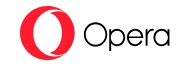
Voici les principaux avantages :
• Gain de temps : vous n’avez pas besoin de copier-coller vos textes dans un autre logiciel de correction.
• Multi-langues : Opera permet d’activer la vérification dans plusieurs langues, ce qui est utile pour les blogueurs multilingues.
• Intégration directe : l’outil fonctionne dans toutes les zones de saisie de texte, notamment l’éditeur WordPress, Gmail, Google Docs et d’autres CMS.
• Amélioration de la crédibilité : un texte sans fautes inspire confiance et donne une image professionnelle.
Astuce supplémentaire : si vous écrivez pour un public international, vous pouvez également doter Opera d’une fonction de traduction pour vos contenus. Découvrez notre guide complet sur comment activer et utiliser la fonction de traduction dans Opera afin de traduire facilement vos textes sans quitter votre navigateur.
2. Comment accéder au vérificateur d’orthographe d’Opera
Opera a rendu l’accès au spell check simple et intuitif.
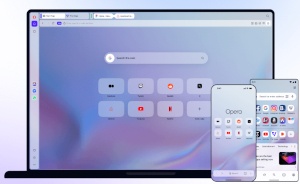
Pour le trouver :
• Cliquez sur le logo d’Opera en haut à gauche de votre navigateur.
• Sélectionnez Paramètres (Settings).
• Descendez jusqu’à la section Avancé (Advanced).
• Dans la catégorie Langues, vous verrez l’option Vérification orthographique (Spell check).
À partir de là, vous pouvez activer ou désactiver la vérification et gérer les langues disponibles.
3. Comment activer et configurer la vérification orthographique
Une fois dans la section « Spell check » :
• Activer/Désactiver le correcteur : il suffit de basculer l’interrupteur.
• Choisir les langues de correction : cochez les langues dans lesquelles vous souhaitez que l’orthographe soit vérifiée.
• Ajouter de nouvelles langues : Opera permet d’installer des dictionnaires supplémentaires pour enrichir votre vérificateur.
Conseil SEO pour blogueurs : si vous écrivez principalement en français, désactivez les autres langues pour éviter les conflits. Cela vous évitera de voir votre texte français souligné de rouge parce qu’Opera vérifie en anglais.
4. Les problèmes fréquents avec le correcteur d’orthographe Opera
4.1. Cas 1 : Opera installé en anglais
Beaucoup d’utilisateurs téléchargent Opera depuis le site officiel, qui propose parfois la version anglaise par défaut. Dans ce cas, le vérificateur considère le français comme incorrect et souligne chaque mot.
Solution :
Dans « Spell check », désactivez toutes les langues sauf Français. Si nécessaire, ajoutez le dictionnaire français manuellement.
4.2. Cas 2 : Conflit de langues dans WordPress
Dans l’éditeur WordPress, si vous avez activé plusieurs langues dans Opera, le navigateur peut hésiter entre l’anglais et le français. Résultat : des corrections incohérentes.
Solution :
Vérifiez que WordPress est configuré en français et que le dictionnaire français est bien sélectionné dans Opera.
4.3. Cas 3 : Le correcteur ne fonctionne pas
Si aucun mot n’est souligné, c’est que le spell check est désactivé. Retournez dans les paramètres et activez la fonction.
5. L’importance du choix de la langue pour les blogueurs WordPress
Si vous êtes blogueur et que vous utilisez WordPress avec Opera, une mauvaise configuration du correcteur peut transformer la rédaction en cauchemar.
Exemple : imaginez que vous rédigez un article SEO en français. Si Opera applique la vérification en anglais, 100 % de votre texte sera considéré comme erroné.
Résultat : distraction, perte de temps et agacement.
La meilleure pratique est donc de :
• Définir le français comme langue par défaut dans Opera.
• Désactiver toutes les autres langues.
• Vérifier que l’éditeur WordPress est lui aussi paramétré en français.
6. Optimiser son expérience de blogging avec Opera
Le vérificateur d’orthographe ne remplace pas une relecture humaine, mais il constitue une aide précieuse. Pour aller plus loin, vous pouvez :
• Coupler Opera avec des outils comme Grammarly (pour l’anglais) ou LanguageTool (pour le français).
• Activer le correcteur uniquement dans vos espaces de rédaction (WordPress, Gmail).
• Sauvegarder vos textes avant correction, au cas où vous désactivez accidentellement une langue.
7. Produits recommandés pour améliorer votre confort d’écriture
Un bon correcteur orthographique est essentiel, mais votre expérience d’écriture dépend aussi fortement de votre matériel. Un clavier ergonomique, une souris performante et un écran adapté peuvent transformer vos sessions de blogging ou de rédaction sous Opera et WordPress. Voici une sélection de produits recommandés disponibles sur Amazon :
• RK ROYAL KLUDGE R98 Pro Clavier Mécanique Filaire : compact et ergonomique, ce clavier mécanique 96% offre un confort de frappe optimal avec ses switches linéaires pré-lubrifiés et ses touches PBT premium. Grâce à son rétroéclairage RGB personnalisable et sa molette de volume intégrée, il combine performance, esthétisme et durabilité pour vos longues sessions d’écriture ou de blogging. Voir le clavier (lien sponsorisé Amazon).
• Logitech MX Master 3S – Souris sans fil performante : conçue pour les professionnels, cette souris ergonomique fonctionne sur toutes les surfaces (même le verre) et dispose d’un défilement ultra-rapide et précis. Ses clics silencieux et sa personnalisation via Logi Options+ en font un allié idéal pour améliorer votre productivité et réduire la fatigue lors des travaux de rédaction intensifs. Voir la souris sans fil (lien sponsorisé Amazon).
• ASUS VY249HGR Eye Care – Moniteur 23,8 pouces : avec une dalle IPS Full HD, un taux de rafraîchissement de 120 Hz et la technologie Eye Care Plus, ce moniteur protège vos yeux de la fatigue visuelle grâce à la réduction de la lumière bleue et à un mode rappel de pause. Idéal pour les blogueurs et rédacteurs qui passent de longues heures devant leur écran, il allie confort visuel et fluidité d’affichage. Voir l’écran (lien sponsorisé Amazon).
8. Autres astuces pour corriger vos textes dans Opera
• Activez l’option « Ajouter au dictionnaire » quand Opera souligne un mot spécifique à votre domaine (par exemple des termes techniques ou des noms propres).
• Mettez régulièrement Opera à jour : les correcteurs sont améliorés dans les nouvelles versions.
• Si vous êtes bilingue, activez deux langues maximum pour éviter les interférences.
9. Bien paramétrer le correcteur d’orthographe sous Opera
Le vérificateur d’orthographe intégré à Opera est un outil puissant et simple à utiliser. Que vous soyez blogueur WordPress, étudiant ou rédacteur professionnel, il vous permet d’éviter les fautes, d’améliorer votre productivité et de rendre vos écrits plus professionnels.
Le secret réside dans le bon paramétrage du Spell check :
• Activez uniquement la langue dans laquelle vous écrivez.
• Désactivez les autres dictionnaires pour éviter les erreurs.
• Vérifiez la cohérence avec la langue définie dans votre CMS (WordPress, Blogger, etc.).
En appliquant ces bonnes pratiques, vous transformerez Opera en un véritable allié pour vos rédactions.
10. Points à retenir
• Opera intègre un vérificateur d’orthographe simple à configurer.
• Activez uniquement la langue dans laquelle vous écrivez pour éviter les erreurs.
• Désactivez les dictionnaires inutiles pour éviter les conflits, surtout sur WordPress.
• Vérifiez que votre CMS (WordPress, Blogger, etc.) est configuré dans la même langue.
• Coupler Opera avec des outils comme Grammarly ou LanguageTool peut améliorer la correction.
• Un bon matériel (clavier, souris, écran) améliore significativement le confort d’écriture.
• Maintenez Opera et les dictionnaires à jour pour une efficacité maximale.
11. Lien utile
Pour tout savoir sur Opera et télécharger le navigateur, rendez-vous sur la page officielle d’Opera. Vous y trouverez les dernières versions, des conseils d’utilisation et des informations sur toutes les fonctionnalités intégrées, y compris le vérificateur d’orthographe.
